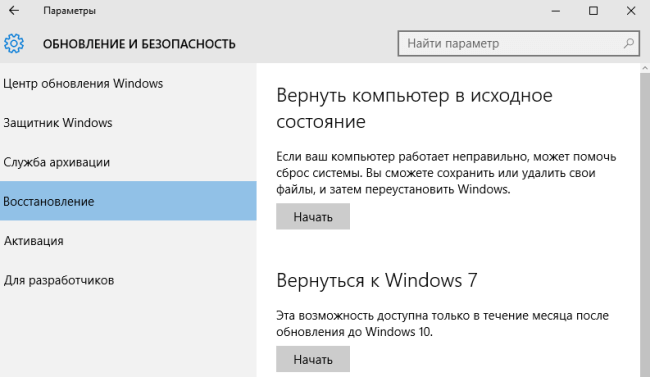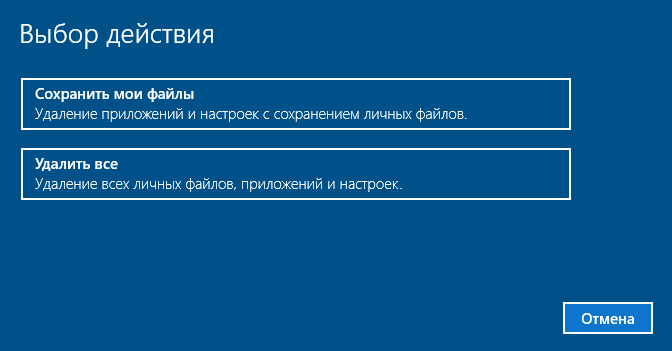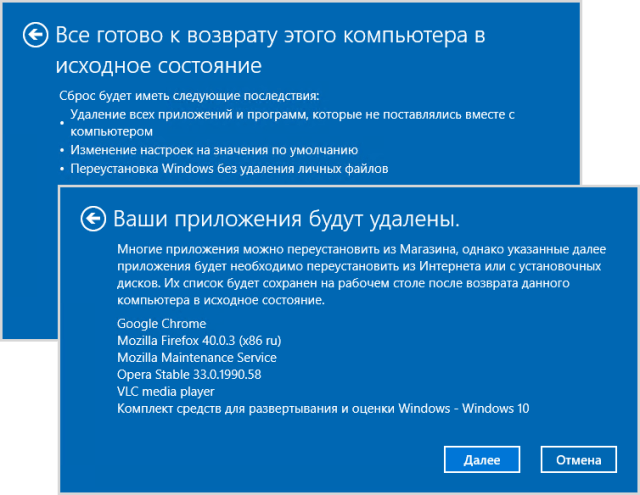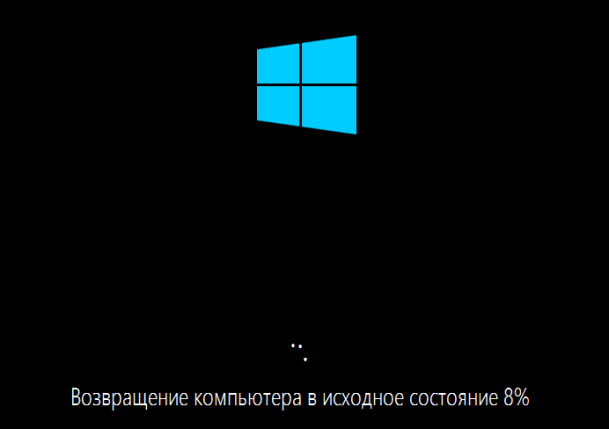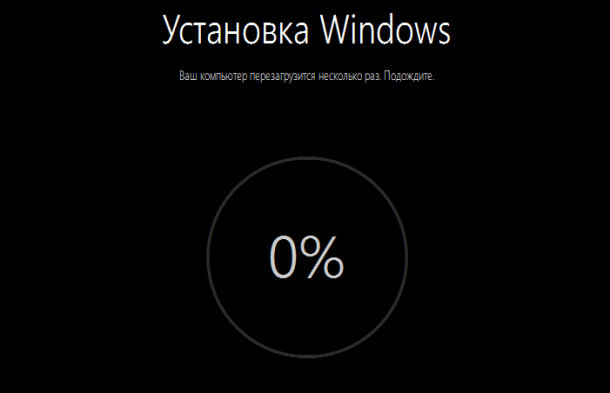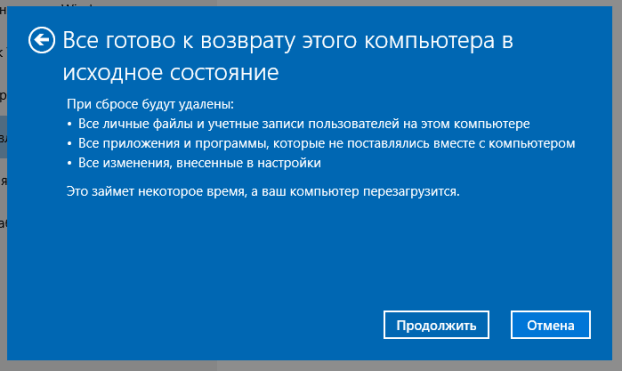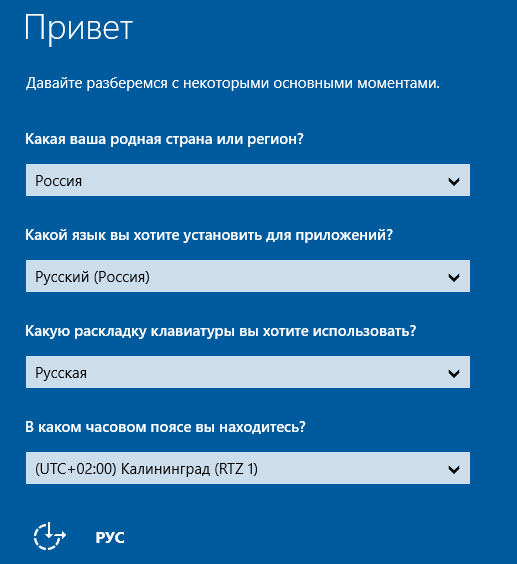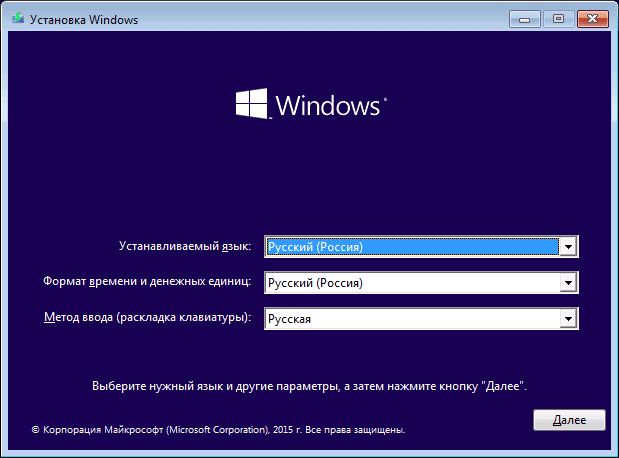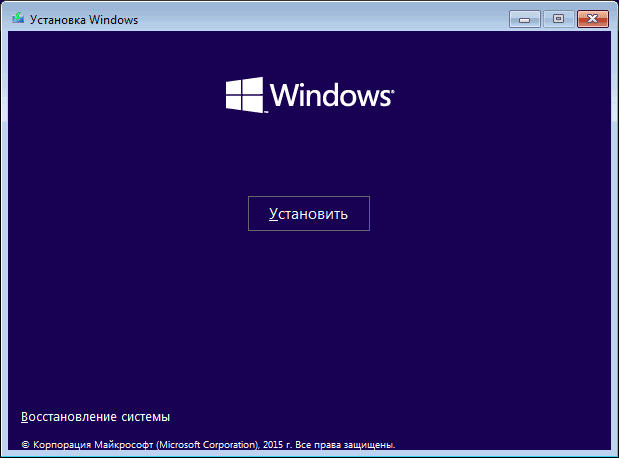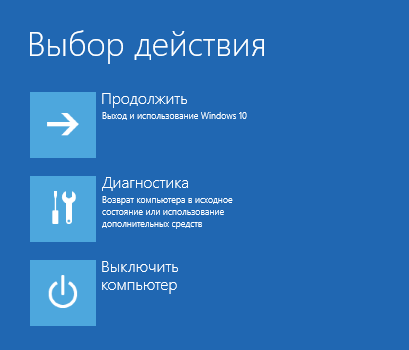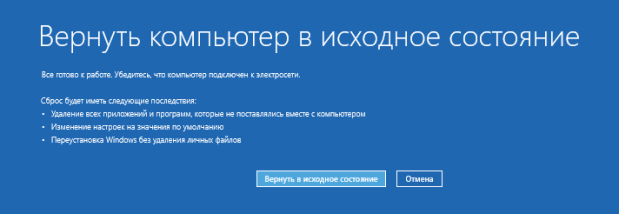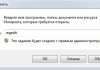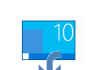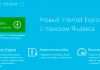Доброго часу доби, дорогі читачі! Чи стикалися Ви з проблемою, коли комп’ютер перестає нормально функціонувати після встановлення програм, відновлення драйверів або впливу вірусів? Напевно, це дурне питання, оскільки, кожен користувач ПК хоч раз переживав подібні моменти. Саме тому, дана стаття підкаже, як виконати відновлення системи до початкового стану на Віндовс 10 (скидання Windows 10 до заводських налаштувань). Тема актуальна, згодні?
- Windows 10 надмірно витрачає інтернет трафік
- П’ять способів установки заставки на Windows 10
- Налаштування файлу підкачки Windows 10 під кожну конфігурацію
- Вирішуємо проблеми з відкриттям фото в Windows 10
- Як налаштувати Яндекс Пошту на Windows 10
Багато виробників ноутбуків виявляли передбачливість, створюючи резервні копії заводських налаштувань. Але з появою Windows 10 необхідність в цьому повністю відпала. Чому, запитаєте Ви. Все завдяки двом прекрасним варіантів, доступних у налаштуваннях відновлення:
- Refresh (оновити), при якому відбувається повернення системи до початкового стану без втрати даних;
- Reset (скидання) – більш жорстка міра, яка також допоможе повернути систему до заводських налаштувань, але при цьому знищить все на своєму шляху (як віруси, так і особисті дані).
Навіщо потрібен другий варіант, коли можна просто «освіжити» ОС, не втрачаючи файли? Хотілося б, щоб у Вашій практиці траплялися вирішуються проблеми, але іноді таке трапляється. І тоді рятує тільки повноцінний скидання. Але, в будь-якому випадку, починати варто з більш лояльного оновлення. А якщо проблема не зникне, тоді варто перейти до більш радикальних заходів. На жаль…
Зараз ми розглянемо два варіанти, які можна використовувати, якщо Windows подає хоч якісь ознаки життя. А після цього ми розповімо про середовище відновлення, яка допоможе врятувати ситуацію, коли ОС не запускається.
ЗМІСТ СТАТТІ:
- Відкат з збереженням файлів
- Скидання Windows 10 до заводських налаштувань без збереження файлів
- Windows не завантажується: що робити?
Відкат з збереженням файлів
Для початку зайдіть в «Настройки» (в меню «Пуск» і виберіть пункт «Оновлення», а потім – «Відновлення». У правій частині вікна буде доступно два вибору. Натискаємо кнопку «Почати», яка розташована вище:
У наступному вікні не поспішайте клікати навмання. У цьому місці важливо не допустити помилку. Уважно читаємо і тиснемо на «Зберегти файли». Можливо, Ви вважаєте, що ми сильно розжовуємо інформацію? Але краще так, ніж потім звинувачувати себе в тому, що трапилося…
Пішла підготовка. Цей процес може займати від двох до п’яти хвилин. Запасайтесь терпінням. На наступному етапі Вам буде показаний перелік програм, які будуть знищені за підсумками відновлення. Зазвичай у цей список потрапляють браузери, як у нашому прикладі. Після натискання на кнопку «Далі» Ви опинитеся на останньому етапі, де потрібно Ваше втручання. Від Вас потрібно вибрати «Скидання» після прочитання кількох пунктів про наслідки.
Відкотити систему простіше, ніж Ви припускали, чи не так?
Далі буде перезавантаження ПК. На екрані з’явиться блакитне вікно, а під ним – рядок з відсотковим показником прогресу.
Думаєте доведеться довго чекати? Можливо, якщо використовуєте «слабенький» комп’ютер. Але найчастіше процес займає до двадцяти хвилин. По ходу справи ноутбук може ще кілька разів піти в перезавантаження, поки Windows буде встановлюватися.
Якщо змогли дійти до цього етапу, значить, справи йдуть добре. Ще зовсім трохи і система запуститися:
…і ПК буде знову в строю. На робочому столі з’явиться файл, в якому будуть перераховані всі віддалені програми та компоненти. Ура!
У нас вийшло! А у Вас?
Скидання Windows 10 до заводських налаштувань без збереження файлів
Настійно рекомендуємо переглянути всі папки, де знаходяться всі важливі документи, фото, відео, і перенести їх на знімні носії.
Починаємо аналогічно попередньому способу, тільки в наступному вікні вибираємо другий пункт «Видалити все»:
Увага! Ця процедура знищить не тільки софт і файли на жорсткому диску, але і власні облікові дані. Налякані? Ні? Тоді йдемо далі.
Прочитайте попередження і сміливо натискайте «Далі»:
Ще трохи очікування і парочка перезавантажень. Вам нічого не потрібно робити, поки на екрані не з’явиться вікно створення нового облікового запису. Якщо у Вас є обліковий запис Microsoft (створений раніше), то задайте ці дані. Потім вибираєте країну, мову, грошовий формат і часовий пояс. Нічого незвичайного:
Windows не завантажується: що робити?
До цього моменту ми розповідали про методи повернення до вихідних налаштувань, які спрацьовували у разі працездатною ОС. Але якщо у Вас ситуація більш складна, і система не хоче запускатися, то слід перейти до плану Б! Не турбуєтеся, Вам не доведеться використовувати командний рядок і інші інструменти, властиві сучасним користувачам.
Найголовніше, щоб під рукою був завантажувальний носій (DVD або USB диск). Найпростіше завантажитися з флешки. Але попередньо варто зайти в налаштування базової системи вводу-виводу, яка багатьом знайома як bios, і там вказати порядок запуску (знімний накопичувач поставити на перше місце). Зберігаємо всі внесені зміни і виходимо.
- Кілька способів входу в безпечний режим Safe Mode Windows 10
- Як відключити вбудований антивірус Windows 10
- Trustedinstaller блокує доступ до папки в Windows 10: вирішуємо проблему
- Відключаємо автоматичний перезапуск Windows 10
- Прибираємо повідомлення «деякими параметрами керує ваша організація» Windows 10
Комп’ютер перезавантажиться і з’явиться ось такий напис:
Якщо знання англійської мови не дозволяють швидко перекласти текст, то просто натисніть на будь-яку клавішу. Далі слід вказати мовні параметри:
А в новому вікні не поспішайте натискати кнопку «Встановити», інакше запустіть повноцінну установку. Вам потрібно клікнути по «Відновлення системи» зліва внизу:
Йдемо далі. З трьох пунктів вибираємо єдино вірний в даній ситуації – «Діагностика».
Потім тиснемо на заповітну напис: «Повернути ПК в початковий стан»:
Хочете зберегти Ваші файли? Якщо так, то вибір очевидний:
Після зазначення назви облікового запису та пароля до неї, стартує процес відновлення, який нагадує процедуру запуску системи з контрольної точки.
Натисніть «Повернути в початковий стан».
При завантаженні файлів відбудеться кілька рестартов ПК. Це нормально. Через 20-30 хвилин чиста операційна система порадує Вас порожнім робочим столом. Вітаємо! У Вас вийшло!
Тепер Ви знаєте, як чинити, якщо потрібно повернути ОС Windows 10 до заводських налаштувань. Погодьтеся, нічого складного і страшного ми Вам не повідали. Один раз пройшовши цей шлях, Ви зможете з закритими очима допомагати не тільки собі, але і друзям, знайомим.
Якщо наша стаття хоч трохи допомогла Вам в усуненні проблеми, просимо поділитися нею в соціальних мережах. Є питання або пропозиції – пишіть коментарі!
З повагою,
Віктор